Системная плата ASUS Sabertooth Z97 Mark 2 оснащена прошивкой на базе управляющего микрокода AMI. Стандартное меню настройки было заменено оригинальным пользовательским интерфейсом, главной особенностью которого является наличие двух режимов работы: упрощенного EZ Mode и продвинутого Advanced Mode. В первом случае пользователям дается возможность получать информацию о версии прошивки, режиме быстродействия процессора и модулей ОЗУ, контролировать напряжение и температуру на вычислительных ядрах, а также скорости вращения всех восьми вентиляторов. Здесь же выводится конфигурация дисковой подсистемы, задается профиль быстродействия ОЗУ, а также настраивается порядок инициализации загрузочных устройств.
В режиме EZ Mode пользователи могут настроить работу вентиляторов, для этих целей служит опция Q-Fan Tuning, которая предлагает выбрать один из четырех предустановленных профилей, либо установить скорости вращения вручную.
В прошивке появился помощник EZ Tuning Wizard, помогающий настроить быстродействие системы в зависимости от выполняемых задач. Для этого необходимо указать сценарий использования и тип системы охлаждения центрального процессора, после чего прошивка самостоятельно подберет оптимальные настройки.




Таким образом, режим EZ Mode полностью обеспечивает потребности пользователей по базовой настройке системной платы, а для полного контроля служит режим прошивки Advanced Mode. После входа в UEFI Setup открывается вкладка Main, на которой отображается подробная информация о версии прошивки и текущем режиме быстродействия, задаются язык отображения меню, дата и время. В правой части интерфейса находится информационная панель, на которую выводятся показания основных параметров системного мониторинга.
Меню настройки позволяет сформировать вкладку My Favorite, чтобы часто используемые опции были всегда «под рукой».


Раздел Ai Tweaker предлагает опытным пользователям богатейшие возможности по управлению быстродействием. Именно здесь задается базовая частота, множители вычислительных ядер и Uncore-части центрального процессора, включается опция Multicore Enhancement, а также устанавливается режим работы подсистемы ОЗУ в диапазоне от 800 до 3400 МГц. Есть возможность управления параметром CPU Strap, с помощью которого BCLK можно увеличить со штатных 100 МГц до 125, 167 или 250 МГц.


Как и подобает модели, предназначенной для любителей разгона, ASUS Sabertooth Z97 Mark 2 позволяет управлять электропитанием на всех основных компонентах материнской платы.


Перечень напряжений, их диапазоны и шаги регулировок представлены в следующей таблице:
| Параметр | Диапазон напряжений, В | Шаг, В |
| CPU Core Voltage Override | 0,001–1,92 | 0,001 |
| CPU Core Voltage Offset | –0,999…+0,999 | 0,001 |
| CPU Cache Voltage Override | 0,001–1,92 | 0,001 |
| CPU Cache Voltage Offset | –0,999…+0,999 | 0,001 |
| CPU System Agent Voltage Offset | –0,999…+0,999 | 0,001 |
| CPU Analog I/O Voltage Offset | –0,999…+0,999 | 0,001 |
| CPU Digital I/O Voltage Offset | –0,999…+0,999 | 0,001 |
| CPU Input Voltage | 0,8–3,04 | 0,01 |
| DRAM Voltage | 1,2–1,92 | 0,005 |
| PCH Core Voltage | 0,7–1,4 | 0,0125 |
| PCH VLX Voltage | 1,2–2,0 | 0,0125 |
| VTTDDR Voltage | 0,6–1,0 | 0,0125 |
| Clock Crossing Vboot | 0,1–1,9 | 0,00625 |
| Clock Crossing Reset Voltage | 0,1–1,9 | 0,00625 |
| Clock Crossing Voltage | 0,1–1,9 | 0,00625 |
Верхние границы увеличения параметров достаточны даже для разгона при использовании жидкого азота, тогда как владельцам воздушных систем охлаждения следует соблюдать осторожность. Для напряжения на процессорных ядрах и Uncore-части предусмотрены три режима регулировки: Manual, Offset и Adaptive. Первый способ подразумевает установку требуемого значения в явном виде, второй позволяет задать прирост к штатной величине, а третий — комбинирует возможности первых двух. Следует помнить, что для полноценной работы функций энергосбережения следует выбирать режимы Offset или Adaptive.
Для настройки таймингов и многочисленных второстепенных параметров подсистемы ОЗУ служит подраздел DRAM Timing Control, возможности которого позволят опытным оверклокерам «выжать все соки» из любого комплекта оперативной памяти.



За конфигурацию цифровых VRM, питающих центральный процессор и модули ОЗУ, отвечает подменю DIGI+ Power Control. Здесь задается работа Load-line Calibration, частота переключения силовых элементов, а также срабатывание защиты от перегрева, перенапряжения и превышения силы тока.
Настройки встроенного в процессор преобразователя напряжения содержатся во вкладке Internal CPU Power Management. Здесь же, помимо прочего, активируется технология Enhanced Intel SpeedStep, функция Intel Turbo Boost, и конфигурируются параметры энергопотребления.


Многочисленные опции, отвечающие за возможности расширения материнской платы, находятся в разделе Advanced.
Вкладка CPU Configuration, как следует из названия, отвечает за отображение технических характеристик и настройку процессорных технологий, таких как виртуализация и аппаратная защита от вирусов, а также управление функциями энергосбережения.



Подменю PCH Configuration служит для конфигурирования микросхемы системной логики, а в подразделе System Agent Configuration сосредоточены опции встроенного северного моста.
За настройки дисковой подсистемы отвечает Storage Configuration, тогда как во вкладке Onboard Devices Configuration находится управление дополнительными контроллерами.
Функции аппаратного мониторинга и управления вентиляторами содержатся в разделе Monitor, где выводятся показания двух температурных, восьми тахометрических датчиков, а также значения семи напряжений. Здесь же можно вручную настроить режим работы крыльчаток охладителей, если по какой-то причине пользователям неудобно работать с функцией Q-Fan. Кстати, в прошивке появилось некое подобие калибровки вентиляторов: с помощью опции Q-Fan tuning прошивка определяет минимальную устойчивую скорость вращения.



В разделе Monitor есть вкладка Thermal Radar Temperature, на которой отображаются данные от семи дополнительных температурных сенсоров, а также показания внешних термопар, если они подключены к системной плате.
Из дополнительных функций UEFI Setup героини сегодняшнего обзора обладает утилитой для обновления программного микрокода EZ Flash 2 Utility, и возможностью сохранения восьми профилей с пользовательскими настройками.
Таким образом, меню настройки ASUS Sabertooth Z97 Mark 2 обладает всеми необходимыми возможностями, что вместе с продуманной конструкцией дает надежду на успешный разгон.
Комплектное ПО
Новинка комплектуется программным продуктом AI Suite 3, в состав которого входят различные функциональные модули. Наиболее ценным для любителей разгона является подпрограмма Thermal Radar 2, предназначенная для аппаратного мониторинга и управления работой вентиляторов. В нижней части интерфейса программы находится информационная панель, на которую выводится информация о текущем режиме работы процессора, показания температурных и тахометрических датчиков, а также значения напряжений на основных компонентах. Вкладка Thermal Tuning позволяет выполнить калибровку скорости вращения крыльчаток охладителей, которая необходима для дальнейшей настройки режимов их работы.


За регулировку оборотов вентиляторов отвечает Fan Control. Пользователи могут выбрать один из четырех предустановленных профилей, либо задать необходимые настройки самостоятельно.
В ручном режиме сперва определяется расположение каждого из «карлсонов» в корпусе системного блока, далее, скорость вращения любого вентилятора можно связать с показаниями одного из 12 температурных сенсоров, либо задать обороты в процентах от максимальных.


Программа Thermal Radar 2 позволяет управлять вентилятором графического акселератора, для которого доступны автоматический и ручной режимы регулировок.



Вкладка Thermal Status предназначена для контроля показаний температурных сенсоров, а также общего состояния системной платы. Для каждого датчика можно получить подробную информацию о влиянии температуры на стабильность системы.


Для отслеживания показаний системного мониторинга служит вкладка Monitor, а DIGI+ Power Control предназначена для тонкой настройки параметров силовой подсистемы.
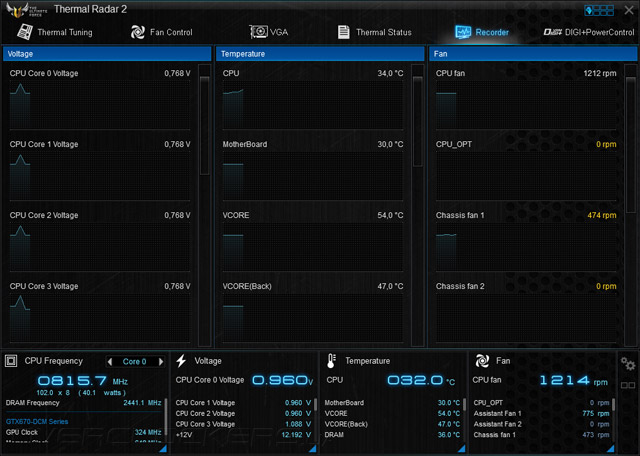


К моему величайшему удивлению в составе AI Suite 3 отсутствует модуль для управления быстродействием, так что для разгона пользователям придется воспользоваться UEFI Setup. Но еще более удивительно, что производитель больше не предлагает для загрузки утилиту TurboV Core, которая здорово выручала во время разгона той же ASUS Sabertooth Z87.






















